Проверете състоянието на Xbox Live
- Една от причините за този проблем може да е бавна интернет връзка; преди да продължите с други стъпки, проверете вашата интернет връзка.
- Това ръководство ще обсъди всички решения за бързо отстраняване на проблема.
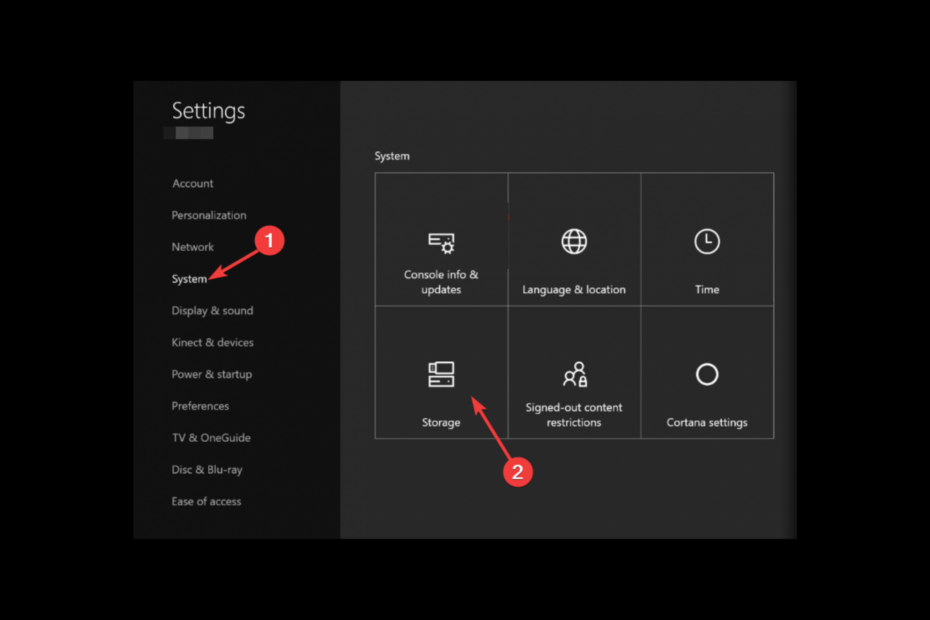
хИНСТАЛИРАЙТЕ КАТО КЛИКНЕТЕ ВЪРХУ ИЗТЕГЛЯНЕ НА ФАЙЛА
Този софтуер ще поправи често срещани компютърни грешки, ще ви предпази от загуба на файлове, злонамерен софтуер, хардуерен срив и ще оптимизира вашия компютър за максимална производителност. Коригирайте проблемите с компютъра и премахнете вирусите сега в 3 лесни стъпки:
- Изтеглете Restoro PC Repair Tool който идва с патентовани технологии (наличен патент тук).
- Кликнете Започни сканиране за да намерите проблеми с Windows, които може да причиняват проблеми с компютъра.
- Кликнете Поправи всичко за отстраняване на проблеми, засягащи сигурността и производителността на вашия компютър.
- Restoro е изтеглен от 0 читатели този месец.
Споделянето на най-добрите игрови моменти чрез игрални клипове е чудесен начин да се похвалите с игровите си умения.
Въпреки това, ако вашият Xbox игра клиповете не се качват, тогава може да е разочароващо. Това ръководство ще обсъди всички методи за отстраняване на проблема и качването им отново гладко.
Какво причинява проблем с качването на клиповете на играта Xbox?
Възможно е да има няколко причини клиповете от играта да не се качват на Xbox; някои от често срещаните са:
- Слаба интернет връзка – Ако имате бавна или нестабилна интернет връзка, може да ви попречи да качвате клипове от играта.
- Недостатъчно място – Ако вашият Xbox няма достатъчно място за съхранение, може да се сблъскате с този проблем. За да го поправите, трябва да възстановите място на вашия Xbox.
- Сървърът е офлайн – Ако сървърите на Xbox са офлайн, може да не можете да качвате клипове от игри. Изчакайте сървърът да влезе онлайн, след което опитайте отново.
- Софтуерът на Xbox е остарял - Ако твоят Софтуер за Xbox е остарял, може да получите различни проблеми, включително този. За да го коригирате, не забравяйте да актуализирате софтуера на Xbox.
Какво мога да направя, ако клиповете от играта на Xbox не се качват?
Преди да преминете към стъпките за отстраняване на неизправности, уверете се, че сте преминали през тези предварителни проверки:
- Проверете вашата интернет връзка.
- Рестартирайте своя Xbox
1. Проверете състоянието на Xbox Live
- Отидете на Състояние на Xbox страница.
- Проверете всички услуги, посочени на страницата. Разгънете ги, ако видите някакви сигнали.
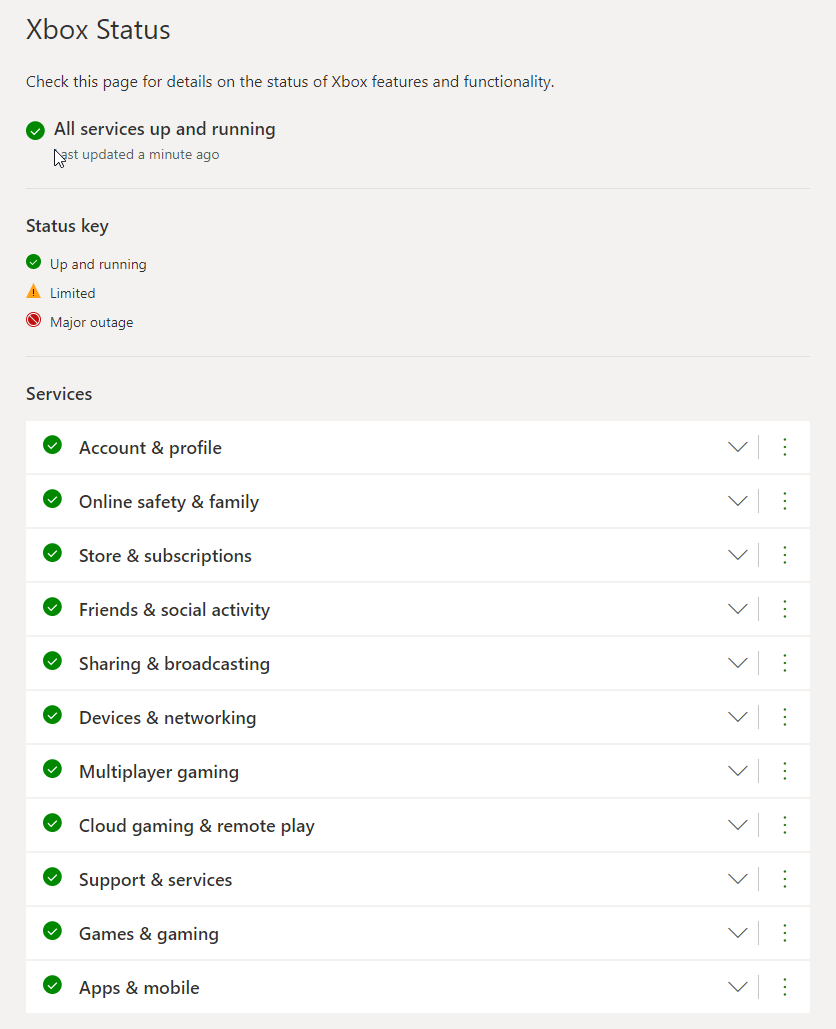
- Ако видите, че всички те са готови и работят, преминете към следващата стъпка.
2. Проверете мястото за съхранение на Xbox
- Включете своя Xbox с помощта на Xbox бутон на конзолата.
- Щракнете върху Профил и система от левия прозорец.

- Изберете Настройки.
- Превъртете надолу в Настройки меню и щракнете върху Система.
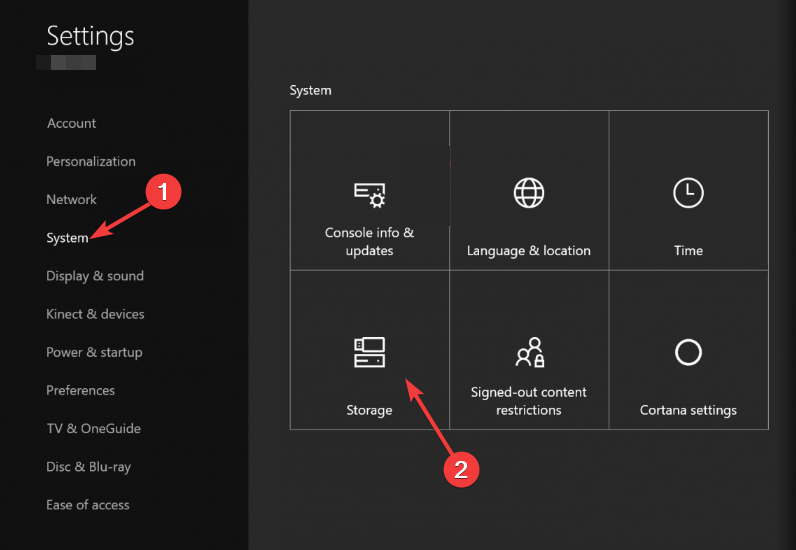
- Кликнете Съхранение и проверете за стари или нежелани игрални клипове, за да си възвърнете място в Xbox.
3. Твърдо нулиране на вашия Xbox
- Натиснете и задръжте Xbox бутон на конзолата, докато конзолата се изключи.

- Извадете захранващия кабел от конзолата. Изчакайте 3-4 минути, след което го включете.
- Натисни Xbox бутон на контролера, за да рестартирате вашата конзола и контролер.

- Системна грешка на Xbox One E208: Как да я коригирате в 5 стъпки
- Черен екран на Xbox One: какви са причините и как да се коригира
- Xbox One не чете диск: 5 начина да го поправите лесно
- Графична карта Xbox One: Как се сравнява с GPU за компютър?
4. Провери за актуализации
- Проверете дали вашият Xbox е свързан с интернет и включен. Сега натиснете Xbox бутон на вашия контролер.
- Изберете Профил и система раздел от левия панел.
- Отидете на Настройки.

- Превъртете надолу Настройки меню и изберете Система.
- Изберете Информация за конзолата и актуализации.
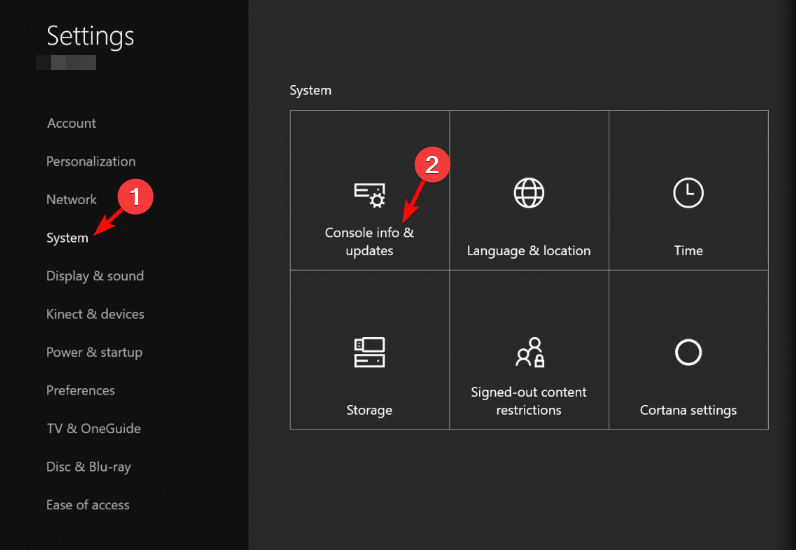
- Ако видите налична актуализация на конзолата, изберете я, за да я инсталирате на вашия Xbox.
- Следвайте подканите на екрана, за да завършите процеса.
5. Разрешаване на заснемане на игри
- Натисни Xbox бутон на контролера, за да отворите ръководството.
- Избирам Профил и система от левия прозорец.
- Изберете Настройки.
- От Настройки меню, изберете Предпочитания.
- Сега изберете Снимайте и споделяйте или DVR за игри и поточно предаване, в зависимост от вашата конзола.
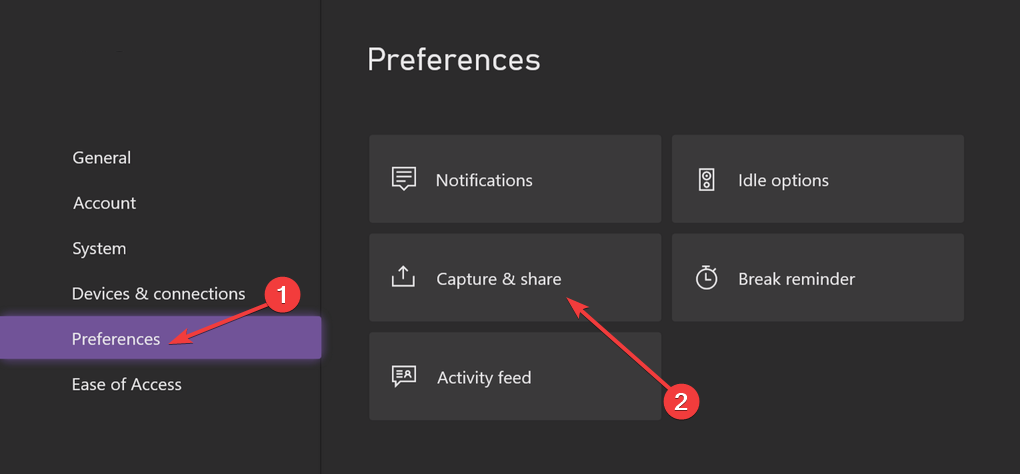
- Под Разрешаване на заснемане на игри, гарантирайте или Заснети от мен или Заснема от мен или игри е избрано.
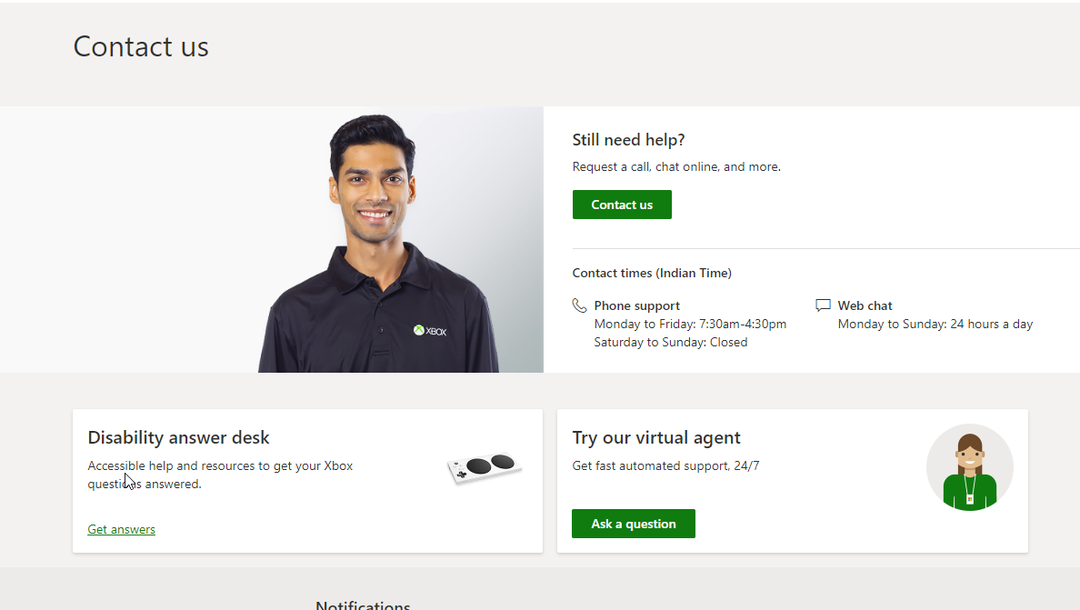
Ти трябва свържете се с поддръжката на Xbox за помощ, ако нищо не ви е помогнало. Обяснете проблема и стъпките, които сте предприели за отстраняване на проблема, за да разберете сценария. Те може да са в състояние да предложат допълнителни стъпки за отстраняване на неизправности, за да коригират проблема.
И така, това са методите, които можете да следвате, за да коригирате грешката при некачване на клипове на играта Xbox. Опитайте ги и ни кажете какво работи за вас в секцията за коментари.
Все още имате проблеми? Коригирайте ги с този инструмент:
СПОНСОРИРАНА
Ако съветите по-горе не са разрешили проблема ви, вашият компютър може да има по-сериозни проблеми с Windows. Препоръчваме изтегляне на този инструмент за поправка на компютър (оценен като страхотен на TrustPilot.com), за да се справите лесно с тях. След инсталирането просто щракнете върху Започни сканиране и след това натиснете Поправи всичко.


